
При работе с чертежами в AutoCAD часто возникает необходимость копирования объектов между файлами или внутри одного проекта. Однако при этом пользователи сталкиваются с проблемой – теряется заданный размерный стиль, что приводит к искажению масштаба и визуального отображения размеров. Это особенно критично при работе с корпоративными стандартами оформления или при подготовке проектной документации для экспертизы.
Размерный стиль в AutoCAD – это набор параметров, определяющих внешний вид размеров: высота текста, тип и длина стрелок, отступы, единицы измерения, точность отображения. Если при копировании объектов размерный стиль не переносится корректно, AutoCAD по умолчанию применяет стиль из текущего чертежа, что может полностью изменить представление размеров на новом листе.
Чтобы избежать подобных ошибок, необходимо использовать команду DesignCenter (ADCENTER) или функцию INSERT с последующим выбором параметра «Explode = No». Оба способа позволяют импортировать не только объекты, но и связанные с ними стили, включая текстовые, размерные, слои и типы линий. Особенно важно убедиться, что в целевом файле отсутствует стиль с аналогичным именем, но с отличающимися параметрами – в противном случае будет применён локальный стиль, что приведёт к потере оформления.
Оптимальной практикой является создание шаблонного файла (.DWT), в котором заранее заданы все необходимые размерные стили. При работе с несколькими чертежами на основе одного шаблона риск несовместимости сводится к минимуму. Также рекомендуется сохранять стили в стандартах CAD-оформления предприятия и регулярно проводить аудит файлов с помощью функции CAD Standards.
Как скопировать объекты с сохранением размерного стиля внутри одного файла
При копировании объектов внутри одного чертежа AutoCAD важно убедиться, что используется один и тот же размерный стиль. Для этого перед началом копирования необходимо проверить активный стиль в панели «Аннотации» – он должен соответствовать тому, который применён к объектам-источникам.
Выделите нужные объекты, включая размеры, с помощью команды COPY или сочетания клавиш Ctrl+C. Убедитесь, что выбранные размеры действительно используют нужный стиль – это можно проверить через свойства (Ctrl+1), где в параметре «Размерный стиль» должно быть указано нужное имя стиля.
Вставку выполняйте через Ctrl+V или команду PASTECLIP. Если в процессе вставки AutoCAD выдаёт предупреждение о конфликте стилей, выберите вариант «Заменить существующий» или «Оставить текущий», в зависимости от того, нужен ли оригинальный стиль или уже установленный в файле. При работе внутри одного файла таких конфликтов, как правило, не возникает, если не использовались внешние вставки (например, из других DWG).
Избегайте преобразования размеров в блоки – это приводит к потере привязки к размерному стилю и затрудняет редактирование. Также не рекомендуется использовать команды, изменяющие аннотативность без понимания её настроек – это может визуально изменить масштаб отображения размеров без изменения их стиля.
Для контроля можно использовать команду DIMSTYLE и убедиться, что в списке доступных стилей активен нужный. После вставки объектов рекомендуется повторно проверить свойства каждого размера и при необходимости вручную назначить корректный стиль через панель свойств.
Особенности переноса размерных стилей между различными чертежами
Перенос размерных стилей в AutoCAD требует точного соблюдения порядка действий, чтобы избежать потери настроек. Неправильный подход приводит к некорректному отображению размеров или полной их замене на стили по умолчанию.
- Открывайте оба чертежа – исходный и целевой – в одном сеансе AutoCAD. Это обеспечивает прямой доступ к данным без промежуточных файлов.
- Используйте команду DesignCenter (
ADCENTER). Она позволяет копировать размерные стили напрямую:- В DesignCenter перейдите в раздел “Размерные стили”.
- Найдите нужный стиль в исходном файле и перетащите его в чертёж-приёмник.
- Убедитесь, что используемые в стиле текстовые и стрелочные стили также присутствуют в целевом чертеже. Если они отсутствуют, AutoCAD заменит их на стандартные, нарушив визуальное оформление.
- При наличии зависимостей от пользовательских блоков, масштабов аннотаций или нестандартных шрифтов, переносите их вручную через DesignCenter или вставкой через
INSERTс последующим удалением геометрии. - Для пакетной передачи стилей между несколькими файлами используйте шаблонный файл DWT с заранее настроенными стилями. Подключение к нему новых чертежей ускоряет стандартизацию проекта.
Контроль за перенесённым стилем обязателен: проверьте соответствие размеров, выравнивания, отступов и масштаба. Внесите изменения вручную, если AutoCAD применил параметры окружения целевого файла.
Что происходит с размерными стилями при использовании команды COPYCLIP
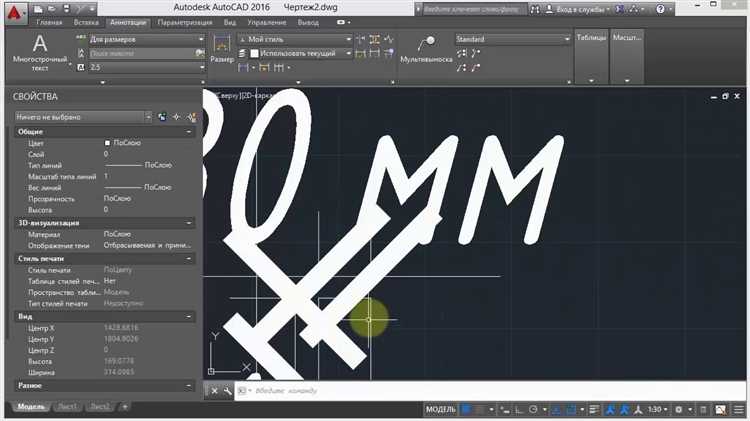
При копировании объектов в AutoCAD с помощью команды COPYCLIP (Ctrl+C), система сохраняет ссылку на активный размерный стиль, но не переносит сам стиль в буфер обмена. Это означает, что при вставке в другой чертёж через PASTECLIP объекты будут отображаться с локально активным размерным стилем текущего файла, если исходный стиль отсутствует.
Если имя размерного стиля совпадает, но параметры различаются, AutoCAD применит стиль целевого чертежа, что может привести к искажению размеров. Для исключения расхождений перед вставкой рекомендуется использовать команду DesignCenter (ADCENTER), чтобы вручную перенести нужный размерный стиль из исходного файла в целевой.
Для точного контроля рекомендуется сохранять объекты с размерами в блоки и вставлять их через команду INSERT или использовать WBLOCK, при этом стиль будет сохранён в составе блока. Также полезно включить проверку параметров через команду DIMSTYLE после вставки, чтобы сравнить настройки и при необходимости скорректировать отображение.
Импорт размерных стилей через DesignCenter: пошаговая инструкция
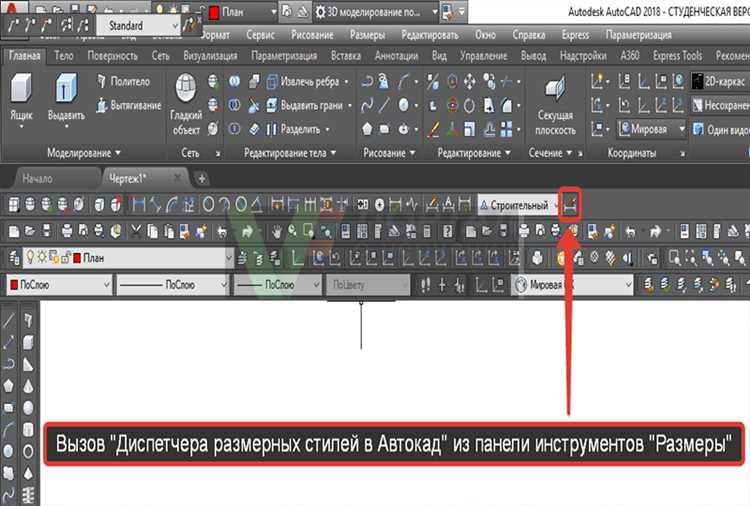
DesignCenter в AutoCAD позволяет быстро импортировать размерные стили из одного чертежа в другой без потери параметров форматирования. Для корректного переноса выполните следующие шаги:
1. Откройте чертеж, в который нужно импортировать стиль.
2. Введите команду ADCENTER или нажмите Ctrl+2, чтобы запустить DesignCenter.
3. В левой панели перейдите к разделу Folders и найдите файл DWG, из которого требуется импорт.
4. Раскройте нужный файл и выберите подраздел Dimension Styles.
5. В правой части окна появится список доступных размерных стилей. Найдите нужный стиль и перетащите его в текущее пространство чертежа.
После импорта AutoCAD автоматически добавит стиль в список доступных в текущем документе. Убедитесь, что выбранный стиль применяется корректно:
6. Введите DIMSTYLE в командной строке и выберите импортированный стиль в списке.
7. Назначьте его текущим, нажав кнопку Set Current.
Если стиль не отображается корректно, проверьте, не используются ли нестандартные шрифты или блоки стрелок. Такие элементы также должны быть доступны в импортируемом файле.
Для ускорения доступа к часто используемым стилям рекомендуется создать шаблон с предустановленными стилями и подключать его через DesignCenter при необходимости.
Использование команды WBLOCK для переноса с сохранением параметров размеров
Команда WBLOCK позволяет сохранить выбранные объекты в отдельный файл, исключая потерю связанных с ними параметров, включая размерные стили. Это особенно актуально при переносе фрагментов между чертежами с различными настройками оформления.
Перед использованием команды необходимо убедиться, что все элементы, включая размеры, оформлены в нужном размерном стиле. Вызовите команду WBLOCK и в открывшемся окне выберите пункт «Objects». Укажите точку вставки, выделите нужные объекты и сохраните их в новый файл .DWG.
При вставке блока в другой чертеж через INSERT или классический копипаст (Ctrl+C / Ctrl+V) AutoCAD предложит варианты обработки конфликтующих имен стилей. Чтобы сохранить оригинальные параметры, выбирайте «Сохранить из исходного рисунка» в диалоговом окне разрешения конфликтов.
Размерные стили будут перенесены только в случае, если они применены к объектам внутри блока. Неиспользуемые стили не экспортируются. При необходимости включите их вручную через команду DIMSTYLE перед созданием WBLOCK.
Рекомендуется предварительно проверять соответствие единиц измерения между исходным и целевым чертежами через команду INSUNITS. Несовпадение может привести к искажению размеров после вставки.
Таким образом, использование WBLOCK позволяет надежно переносить элементы с сохранением всех параметров, включая размерные стили, при соблюдении вышеперечисленных условий.
Проблемы несовместимости размерных стилей при вставке и как их избежать
При копировании чертежей в AutoCAD между проектами или из внешних источников, часто возникают проблемы с несовместимостью размерных стилей. Это связано с различиями в настройках размерных стилей, что может привести к ошибкам в отображении и изменению размеров объектов. Чтобы избежать таких проблем, важно учитывать несколько факторов.
- Различия в настройках размерных стилей: Когда чертежи копируются из одного файла в другой, AutoCAD может не распознать идентичность размерных стилей, если они были настроены по-разному. Это может привести к неправильному отображению размеров, особенно если используется нестандартная система размеров.
- Отсутствие нужных шрифтов и шрифтовых стилей: Размерные стили могут зависеть от определённых шрифтов, которые не присутствуют в другом проекте. При вставке чертежа в новый файл, AutoCAD попытается использовать шрифты, доступные в текущем проекте, что может исказить внешний вид размеров.
- Некорректная работа с внешними ссылками (Xrefs): При использовании внешних ссылок размерные стили, связанные с чертежами, могут не синхронизироваться между файлами. Внешние ссылки могут иметь свои собственные настройки размерных стилей, которые не совпадают с основным проектом.
- Отсутствие сохранённых шаблонов: Если проект не использует стандартные шаблоны, в которых заранее настроены нужные размерные стили, то при вставке сторонних чертежей размеры могут отображаться неправильно. Это особенно важно для больших проектов, где применяются несколько стилей в разных частях чертежа.
Чтобы минимизировать эти проблемы, следует принять несколько мер:
- Использование стандартных шаблонов: Настройте размерные стили в одном файле-шаблоне и используйте его для всех новых проектов. Это обеспечит единообразие в размерах и уменьшит вероятность ошибок при вставке.
- Перепроверка шрифтов: Убедитесь, что используемые шрифты для размерных стилей доступны везде, где планируется вставка чертежа. В случае отсутствия нужных шрифтов в целевом проекте, применяйте универсальные или стандартные шрифты, которые не приведут к потере данных.
- Корректная работа с Xrefs: При вставке внешних ссылок или блоков убедитесь, что все ссылки на размерные стили актуальны и синхронизированы. Использование опции «Bind» вместо «Attach» при добавлении Xrefs поможет избежать потери данных о размерных стилях.
- Проверка и синхронизация размерных стилей перед вставкой: Внимательно проверяйте размерные стили в проекте перед копированием данных. Для этого можно использовать команду
DIMSTYдля настройки и управления размерными стилями, чтобы убедиться, что все настройки соответствуют нужным требованиям.
Соблюдение этих рекомендаций поможет сохранить корректность размерных стилей при вставке чертежей и избежать проблем с их несовместимостью.
Настройка соответствия размерных стилей перед объединением чертежей
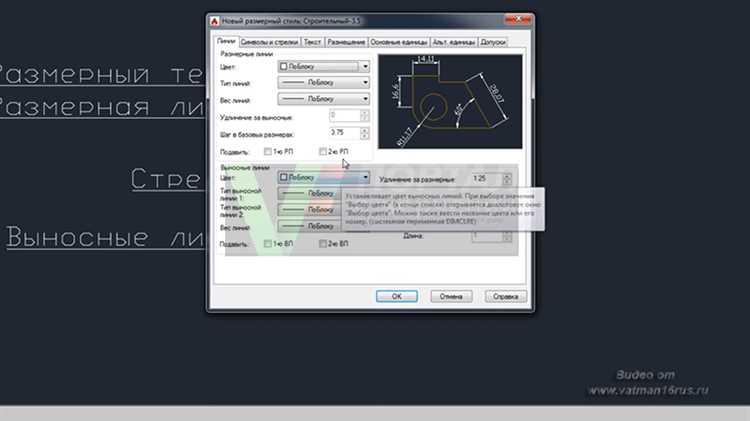
Перед объединением чертежей в AutoCAD важно настроить соответствие размерных стилей, чтобы избежать конфликтов в отображении размеров и сохранить единую структуру проекта. Процесс начинается с анализа используемых в разных чертежах стилей. При объединении чертежей из различных файлов AutoCAD могут возникнуть проблемы, такие как дублирование размерных стилей или несоответствие масштаба и шрифта размеров.
Первым шагом является проверка и редактирование размерных стилей в каждом из чертежей. Используйте команду DIMSTY для просмотра всех доступных стилей в текущем файле. Если вы планируете объединить несколько чертежей, убедитесь, что каждый стиль размеров в этих чертежах соответствует общим требованиям. Например, если в одном чертеже используется стиль с меньшим размером шрифта или отличным масштабом, это может создать визуальные несоответствия при объединении.
Для синхронизации стилей можно использовать команду STYLE для импорта нужного стиля из другого чертежа. Это позволит избежать необходимости вручную настраивать параметры каждого размера. При этом важно обратить внимание на параметры шрифта, интервалов и точности измерений, чтобы все размеры в объединенном чертеже отображались корректно.
В случае, если вам нужно объединить чертежи с различными стилями, вы можете использовать команду DIMSTYLE для копирования настроек одного стиля в другой. После этого проведите проверку, чтобы все размеры на чертежах отображались одинаково, особенно если используются нестандартные единицы измерения или специфические шрифты.
Кроме того, стоит учитывать настройки масштаба. Некоторые чертежи могут использовать разные масштабы для одних и тех же объектов, что приведет к некорректным отображениям размеров при их объединении. Для предотвращения этого следует проверить масштаб в каждом чертеже и привести его к единому стандарту.
В завершение, после настройки размерных стилей и масштабов, рекомендуется выполнить команду OVERKILL для удаления избыточных объектов и стилей, что улучшит производительность и уменьшит количество конфликтов при работе с объединенным чертежом.
Как предотвратить автоматическую подмену размерного стиля при вставке блока
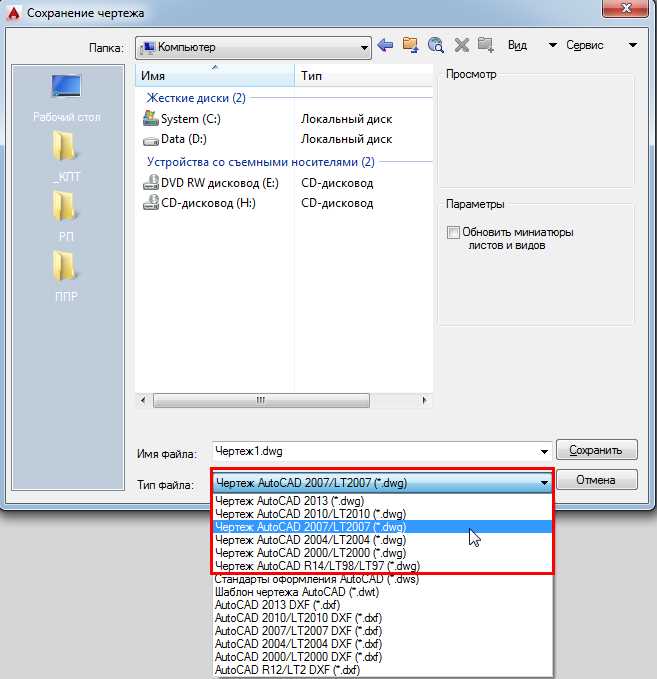
При вставке блока в AutoCAD часто возникает проблема автоматической подмены размерного стиля на тот, который задан в блоке. Это может нарушить единообразие проектной документации и привести к несоответствиям в размерах. Чтобы избежать подобных ситуаций, необходимо учитывать несколько ключевых аспектов работы с размерными стилями в AutoCAD.
1. Отключение опции автоматической подмены размерного стиля
Первое, что нужно сделать – это отключить настройку, которая отвечает за подмену размерного стиля при вставке блока. Для этого выполните следующие шаги:
- Откройте Опции AutoCAD (команда OPTIONS).
- Перейдите во вкладку Подключения (Drawing) и выберите раздел Размеры и блоки (Dimensions and Blocks).
- Снимите галочку с опции Использовать размерный стиль блока при вставке (Use block’s dimension style when inserting).
После этого вставка блока не будет автоматически менять размерный стиль документа, и текущий стиль останется неизменным.
2. Настройка свойства блоков
Второй способ предотвращения изменения размерного стиля – это настройка блоков. Для этого перед вставкой блока важно правильно настроить его атрибуты:
- Используйте команду BLOCK для создания блоков с параметром Размерный стиль (DimStyle), указывающим на необходимый размерный стиль для каждого блока.
- Убедитесь, что блоки, которые вы создаете, не включают в себя настройки размерных стилей. Для этого используйте команду INSERT с параметром «Без размера» (No Dim Style).
3. Работа с внешними ссылками (Xrefs)
При вставке внешних ссылок (Xrefs) также существует риск изменения размерного стиля. Чтобы этого избежать, рекомендуется настроить ссылку таким образом, чтобы она использовала размерный стиль, уже существующий в чертеже, а не свой собственный. Это можно сделать через свойства Xref, в которых нужно указать «Использовать стиль чертежа» (Use Drawing Style).
4. Использование динамических блоков
При создании динамических блоков важно помнить, что они могут иметь свои собственные настройки размерных стилей. Чтобы избежать подмены, настройте блоки с учетом глобальных стилевых параметров. В настройках блока включите опцию «Не наследовать размерный стиль» (Do not inherit DimStyle).
5. Регулярная проверка настроек
Для поддержания единообразия в проекте регулярно проверяйте настройки размерных стилей, особенно при работе с внешними ссылками и вставке новых блоков. Использование стандартных шаблонов и инструментов для проверки документации поможет исключить непреднамеренные изменения в процессе работы.
Вопрос-ответ:
Как сохранить размерный стиль при копировании объектов в AutoCAD?
Для сохранения размерного стиля при копировании объектов в AutoCAD важно использовать правильные методы работы с размерными стилями. Один из способов — это использование команды «COPYBASE». С помощью этой команды можно копировать объекты с их размерными стилями, а затем вставить их в новый чертеж. При этом размерный стиль не будет изменяться, и копированные объекты сохранят свои параметры. Также можно использовать функцию «REFERENCE» для вставки объектов с внешними ссылками, что позволит сохранить все параметры, включая размерные стили.
Почему после копирования объектов в AutoCAD размерный стиль не сохраняется?
После копирования объектов в AutoCAD размерный стиль может не сохраняться по нескольким причинам. Это может происходить из-за несоответствия или отсутствия того же стиля в целевом чертеже. Если в новом чертеже нет нужного размерного стиля, AutoCAD может автоматически присвоить стандартный стиль. Чтобы этого избежать, нужно убедиться, что в целевом чертеже присутствует нужный стиль, либо скопировать его вручную из исходного чертежа с помощью команды «DIMSTYLE» или использовать команду «EXPORTTOAUTOCAD» для переноса стилей.
Как правильно перенести размерные стили между чертежами в AutoCAD?
Перенос размерных стилей между чертежами можно выполнить с помощью команды «DIMSTYLE» и опции «Manage». Важно сначала открыть чертеж с нужными стилями, затем с помощью команды «DIMSTYLE» экспортировать их в формат библиотеки. После этого в другом чертеже можно использовать опцию импорта и добавить эти стили в новый файл. Такой подход позволяет сохранить все настройки и параметры размерных стилей при копировании объектов между чертежами.
Как избежать изменения размерного стиля при вставке объектов из другого чертежа?
Чтобы избежать изменения размерного стиля при вставке объектов из другого чертежа, можно использовать команду «INSERT» с опцией «Bind». При таком способе вставки объекты и их параметры, включая размерные стили, сохранятся без изменений. Также можно перед вставкой убедиться, что в новом чертеже установлен тот же размерный стиль. Для этого стоит сравнить стили через диалоговое окно «DIMSTYLE» и при необходимости настроить их вручную.
Можно ли копировать только размерный стиль, не копируя сами объекты в AutoCAD?
Да, можно скопировать только размерный стиль без объектов. Для этого нужно использовать команду «DIMSTYLE» и опцию «EXPORT». Это позволяет сохранить выбранный размерный стиль в отдельный файл, который можно затем импортировать в другой чертеж. Такой метод позволяет перенести только стили, не затрагивая другие элементы чертежа, что полезно при работе с несколькими проектами, где требуется единообразие в размере и стиле размерных линий.






